Excel中经常需要使用到自动求和公式,自动求和具体该如何操作呢?接下来小编举例简单的例子告诉大家excel设置自动求和公式的方法。excel设置自动求和公式的方法设置自动求和公式步骤1:将鼠标放在要求和数据区域的紧挨着的下面一个单元格,如下图的D10单元格,然后点击【开始】-【自动求和】按钮就可以自动求D......
excel 中DSUM函数统计特定产品的总销售量
实例名称:统计特定产品的总销售数量
我们可以使用excel的DSUM函数来进行特定产品的总销售数量的统计。下图是一个卖场销售图表,为了发布演示,只列举部分记录,现在需要统计出女式连衣裙的销售数量。
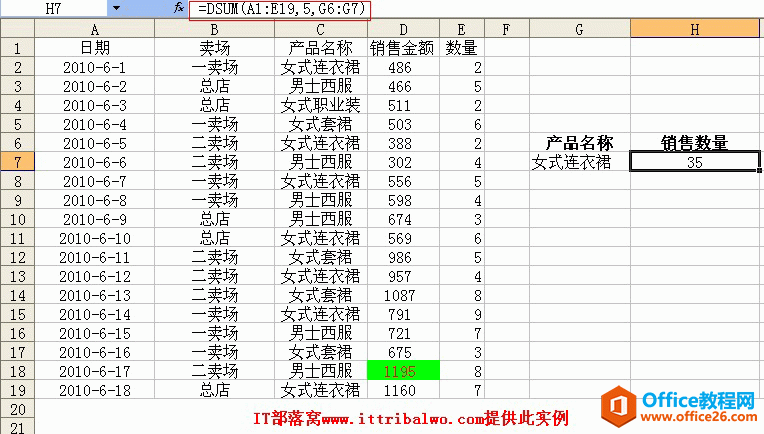
第一步,设置条件,本实例为G6:G7,注意条件应该包含列标识。
第二步,选中H7单元格,输入公式:=DSUM(A1:E19,5,G6:G7),回车键确定后,即可统计出女式连衣裙的总销售数量。
本文我们通过使用DSUM函数来实现双条件计算的实例。
详见下图。
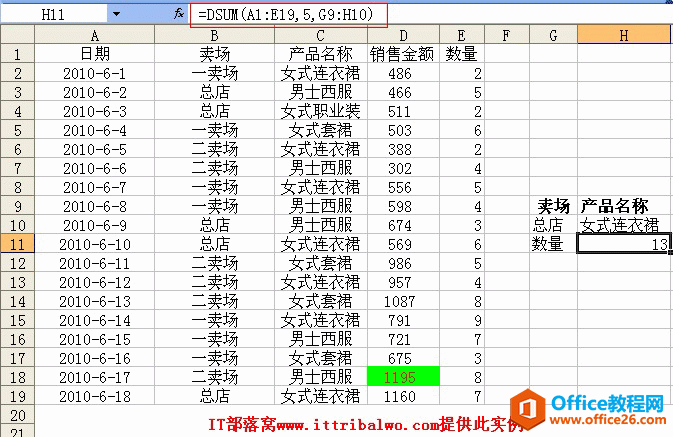
实例:计算总店销售的女式连衣裙的数量。
分析:使用DSUM函数实现双条件查询,关键在于条件的设置。本例有两个查询条件,第一:统计出卖场为“总店”,第二:产品名称为“女式连衣裙”的总销售数量。
首先设置条件,本例在:G9:H10单元格中设置条件。
然后选中H11单元格,输入公式:=DSUM(A1:E19,5,G9:H10)。确定,即可统计出总店销售的女式连衣裙的数量。
本文我们通过使用excel中数据库函数(DSUM函数)来实现统计时去除指定条件的记录。
实例:统计时去除指定条件的记录。详见下图。
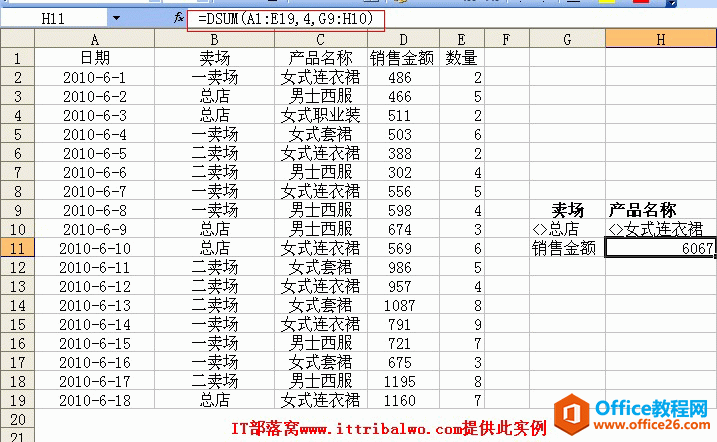
分析:要实现统计时去除指定条件的记录,关键在于条件的设置。本例中要将卖场为“总店”或产品名称为“女式连衣裙”的记录都去除,然后再统计总销售金额。
其操作步骤如下:
首先设置条件,本例在G9:H10单元格中设置条件分别为“<>总店”与“<>女式连衣裙”;
然后选中H11单元格,输入公式:=DSUM(A1:E19,4,G9:H10),确定,即可统计出除“总店”或“女式连衣裙”之外的销售记录的总金额。本文我们利用excel的DSUM函数中的通配符来计算销售金额。在DSUM函数中可以使用通配符来设置参数。使用通配符来设置函数参数,关键在于条件的设置。
标签: DSUM函数
相关文章
